

Als standaard geldt dat wanneer u ondoorzichtig print (overlappende kleuren), de bovenste kleur het gebied van het onderliggende gekleurde beeld verwijdert (knock-out, een opening slaan). Overprinten voorkomt het optreden van knock-out en maakt het mogelijk gekleurde beeldgegevens te printen over de andere gebruikte kleur, in dit geval wit. U zult willen overprinten als de illustratie bovenop wit moet worden geprint, doorgaans als de ondergrond niet wit is en er derhalve wit nodig is om de beeldgegevens accuraat weer te geven.
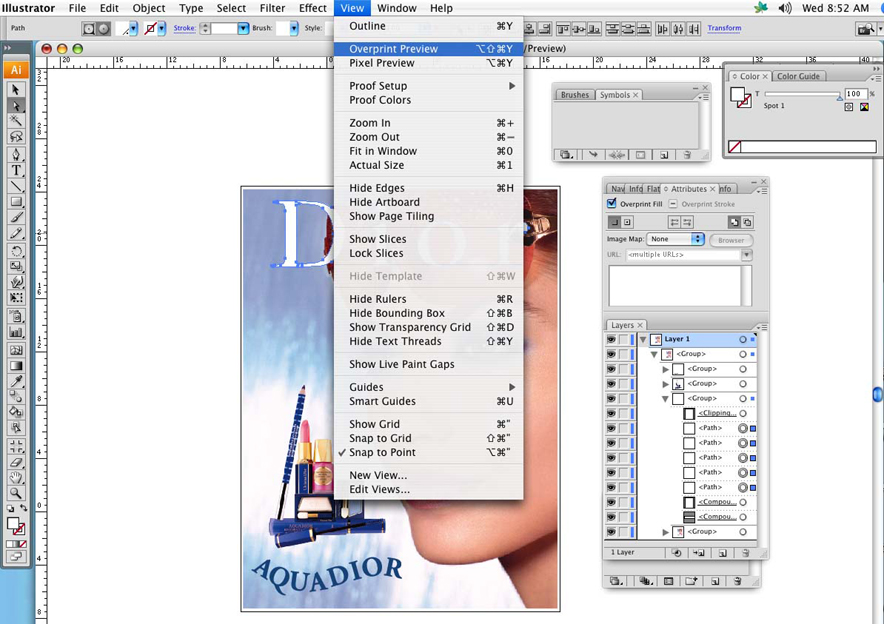 Voorbeeldweergave overprint
Voorbeeldweergave overprintNadat u de opties voor het overprinten hebt ingesteld, moet u de voorbeeldweergave voor overprints gebruiken (View > Overprint Preview) om bij benadering te kunnen zien hoe de overprintkleuren worden geprint. Er wordt een 'inktvoorbeeld' gegeven dat bij benadering weergeeft hoe de transparantie en het overprinten in de uitvoer zullen verschijnen.
Hoewel het mogelijk is de ondoorzichtigheidsniveaus voor overprints in te stellen op minder dan 100%, verwerkt de ProductionHouse-software alleen volledige ondoorzichtigheidsgegevens. De ondoorzichtigheid van reguliere knock-outgegevens voor steunkleuren kunnen naar wens worden ingesteld.
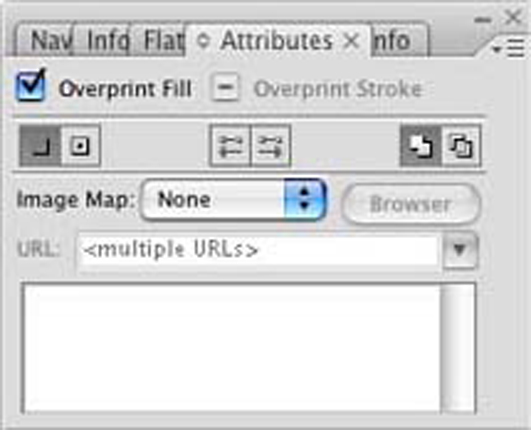 Kenmerken overprints
Kenmerken overprintsDe beelden hieronder tonen witte steunkleurgegevens met knock-out en overprinten. In dit geval moeten de steunkleurgegevens wegvallen (knock-out) om in het uiteindelijke document als wit te worden weergegeven.
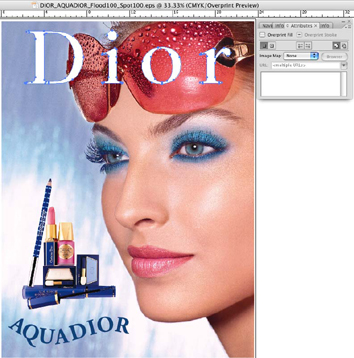 Knock-out
Knock-out |
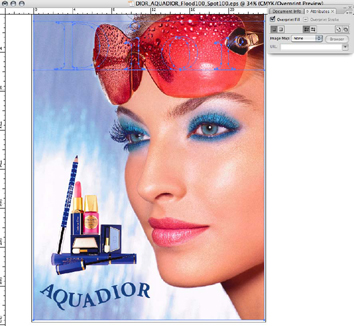 Overprinten tekst
Overprinten tekst |
Steunkleur-opvullagen
Als er in dit bestand een steunkleur-opvullaag nodig zou zijn geweest, zouden er opvulgegevens boven de beeldgegevenslaag geplaatst moeten worden zodat de RIP de steunkleurgegevens op de juiste manier verwerkt. In dit geval zou u Overprinten moeten selecteren, zodat de beeldgegevens niet door de steunkleuropvulling zouden worden uitgewist. Om het beeld goed te kunnen bekijken, zorgt u dat Overprint Preview is geselecteerd. Zie de afbeeldingen hieronder voor een weergave van hoe dit eruit zal zien.
Bij het bewerken van dit bestand in ProductionHouse, moeten materiaallagen worden ingesteld met behulp van een steunkleurlaag die deze gegevens representeren, aangezien het programma deze als steunkleurlaag identificeert, niet als opvulling.
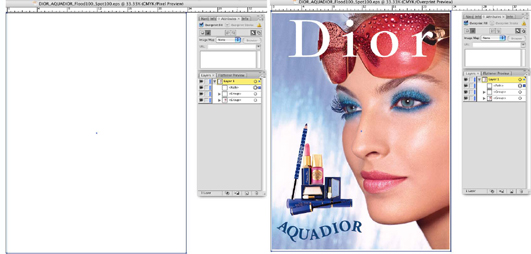 Pixelvoorbeeld opvulling
Pixelvoorbeeld opvulling